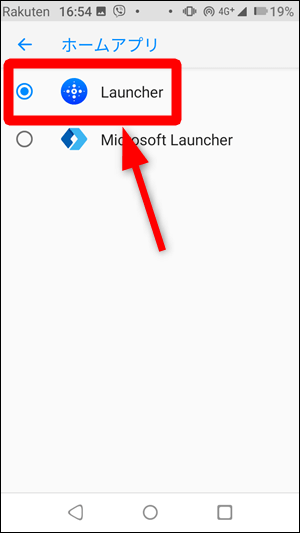Rakuten Mini(楽天ミニ)のホーム画面を変更する方法を紹介します。
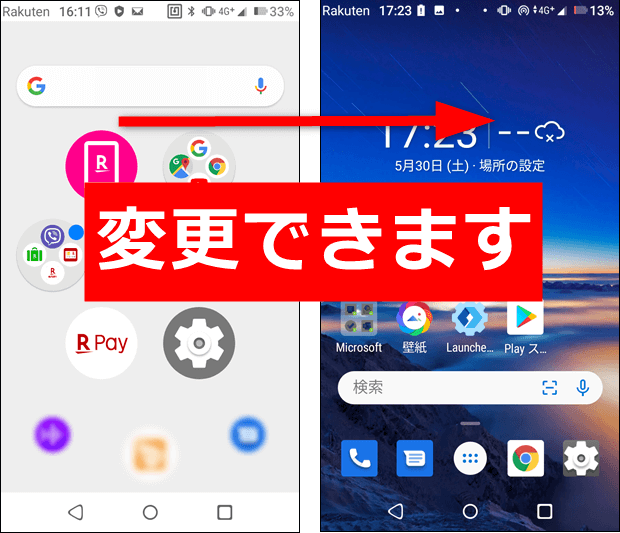
また、変更したホーム画面をデフォルトに戻す方法も合わせて解説していきます。
ホーム画面の変更方法
ホームアプリのインストール
まずは以下のボタンから無料のホームアプリ「Microsoft Launcher」をインストールしてください。
インストールが完了したらアイコンをタップして開いてください。(※開く前に下にメニューが出る場合は「Microsoft Launcher」をタップしてください)
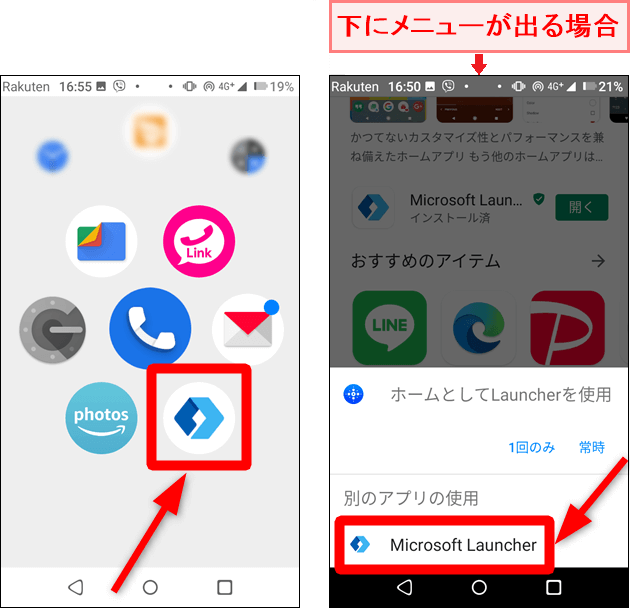
「はじめましょう」→「今は行わない」の順にタップします。
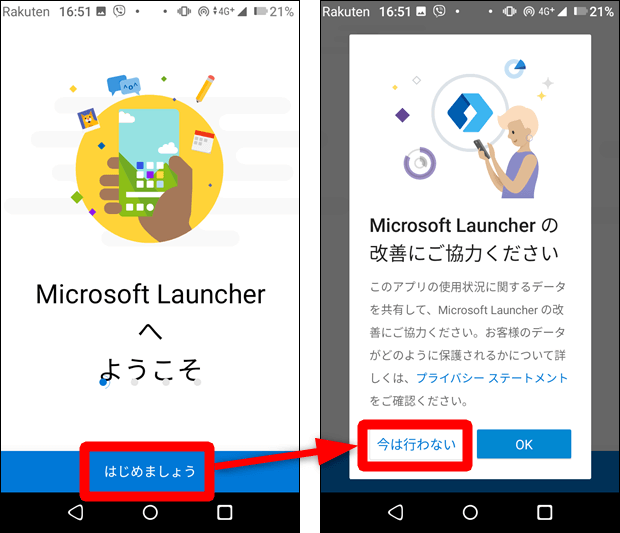
写真へのアクセス・位置情報への許可はどちらを選択してもOKですが、ホーム画面を変えるだけなら必要ないので「許可しない」を選択してください。
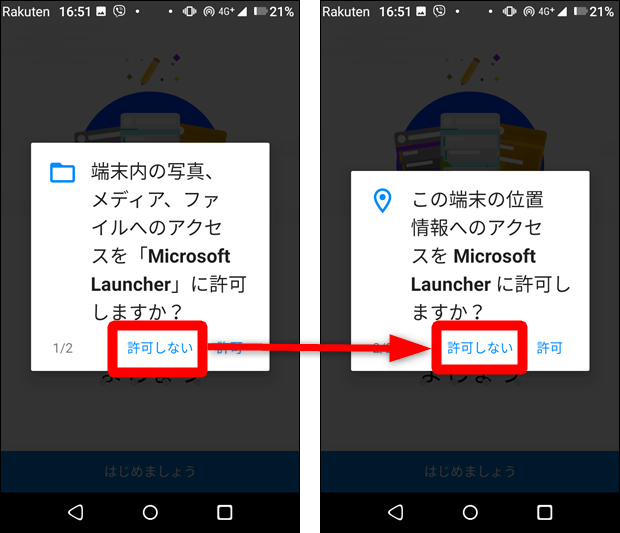
「続行」→「スキップ」の順にタップします。
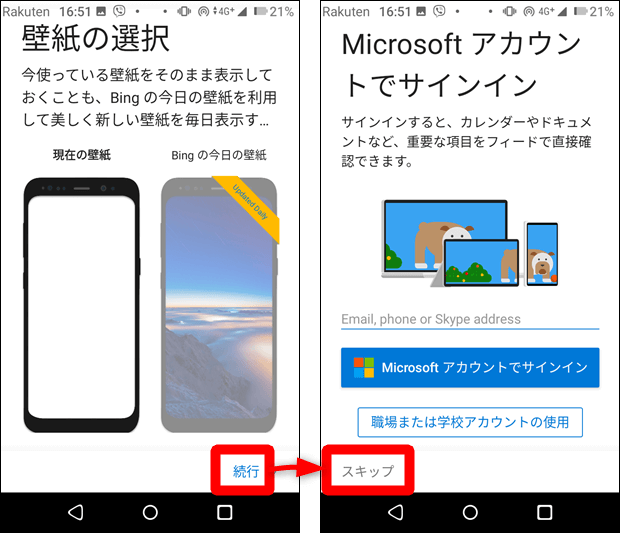
「続行」→「さあ始めましょう」の順にタップします。
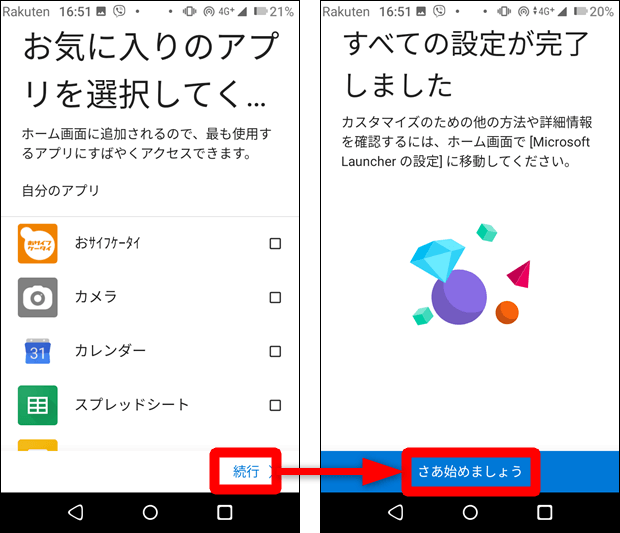
「今後表示しない」にチェックを入れてから「既定として」をタップします。
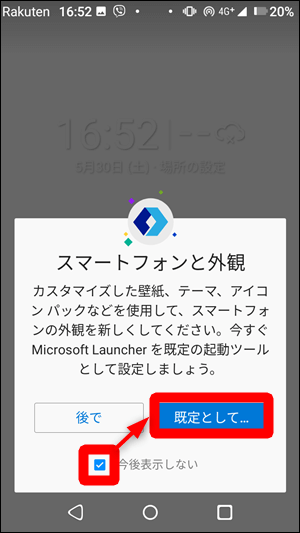
「Microsoft Launcher」を選択してから「常時」をタップすれば完了です。この時点で既にホーム画面が変更されています。
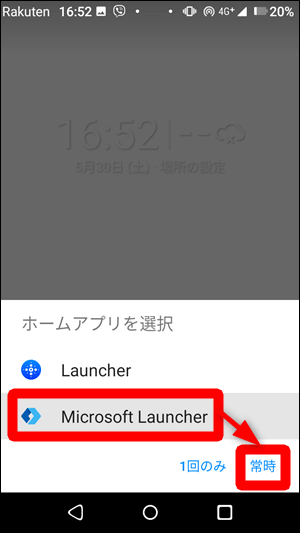
デフォルトのホーム画面に戻す方法
ホーム画面の「設定(歯車)」を開いて「アプリと通知」をタップします。
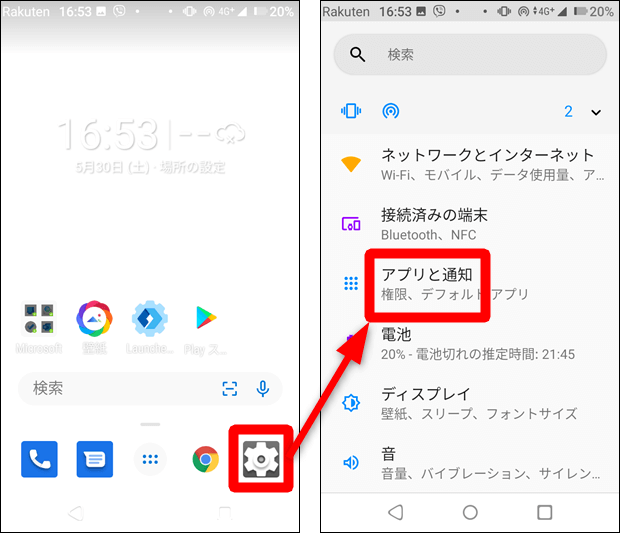
「詳細設定」→「デフォルトアプリ」の順にタップします。
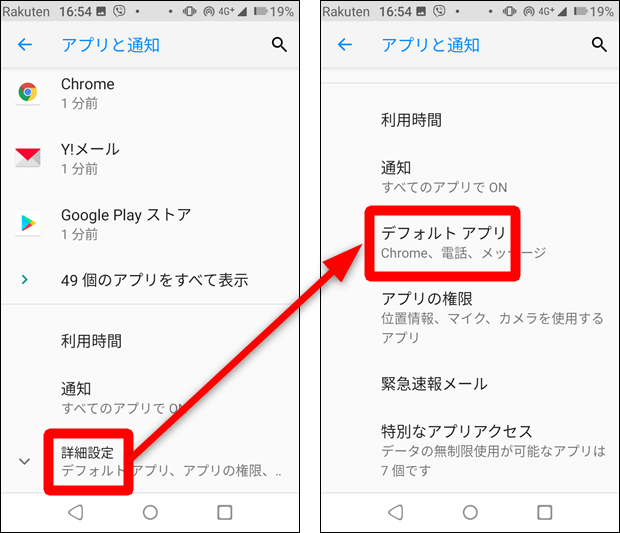
「ホームアプリ」をタップします。
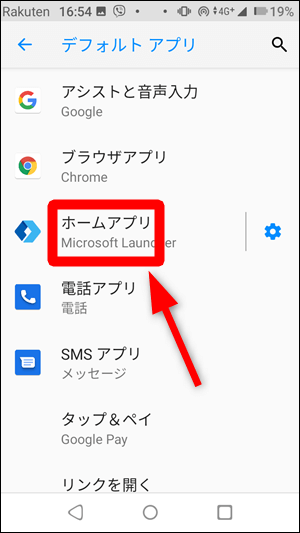
「Launcher」をタップすればデフォルトのホーム画面に戻せます。